Slik setter du radhøyde og kolonnebredde i Excel Bruke tastaturet

Angi radhøyde og kolonnebredde i Excel er enkelt, men hvis du vil bruke tastaturet til å gjøre dette, det er ikke veldig intuitivt. Vi viser deg et par forskjellige måter å angi radhøyde og kolonnebredde uten å bruke musen.
RELATED: Hvordan sette radhøyde og kolonnebredde i Excel
For å begynne, bruk pilen tastene på tastaturet for å flytte cellevalg til rad eller kolonne du vil endre, og trykk deretter Alt-tasten for å gå til snarveismodus. Trykk på "H" for å få tilgang til startfanen.
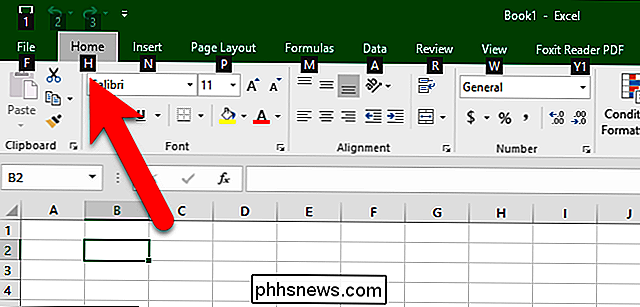
Kortkommandoer vises for alle kommandoene i startmenyen. Trykk på "O" for å åpne Format-menyen i celle-delen.
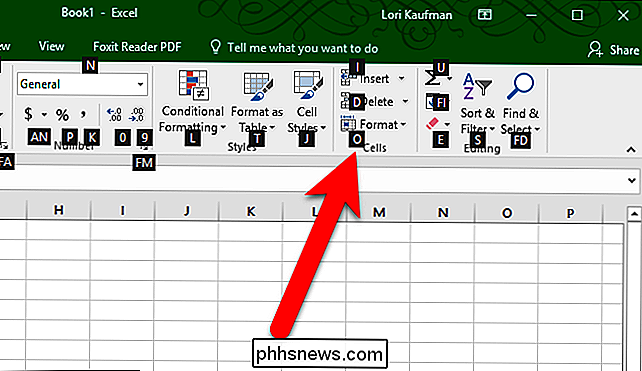
For å endre radhøyden for raden som svarer til den valgte cellen, trykk "H" for radhøyde.
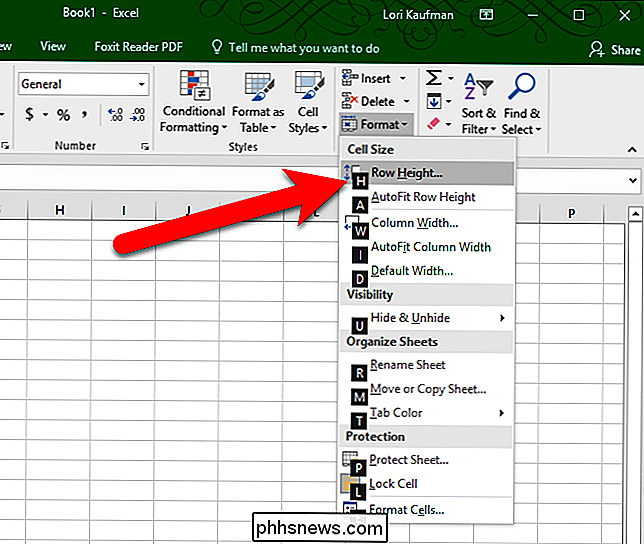
Skriv inn en verdi i dialogboksen Raddihøyde boks og trykk på Enter.
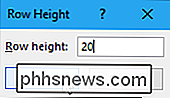
Endre kolonnebredden er lik for å endre radens høyde. Trykk på Alt, deretter H, deretter O (en tast etter den andre, som vi nevnte ovenfor) og trykk deretter "W" for kolonnebredde.
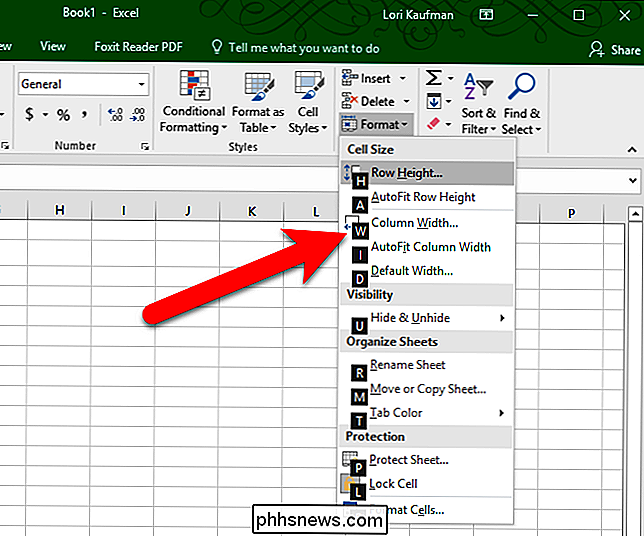
Skriv inn en verdi i dialogboksen Kolonnebredde og trykk på Enter.
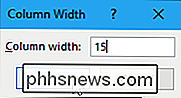
Vi endret høyden for rad 2 til 20 og bredden for kolonne B til 15, som vist nedenfor.
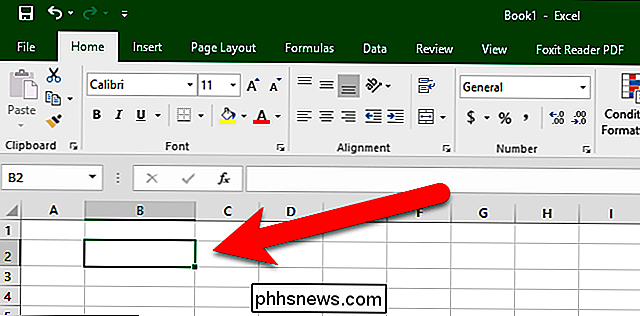
Et annet alternativ for å endre radhøyden er å trykke Shift + mellomrom for å velge hele raden som inneholder den valgte cellen. Trykk deretter Shift + F10 for å få fram kontekstmenyen og trykk "R" for å åpne dialogboksen Råhøyde. Skriv inn en ny radhøyde i dialogboksen og trykk på Enter.
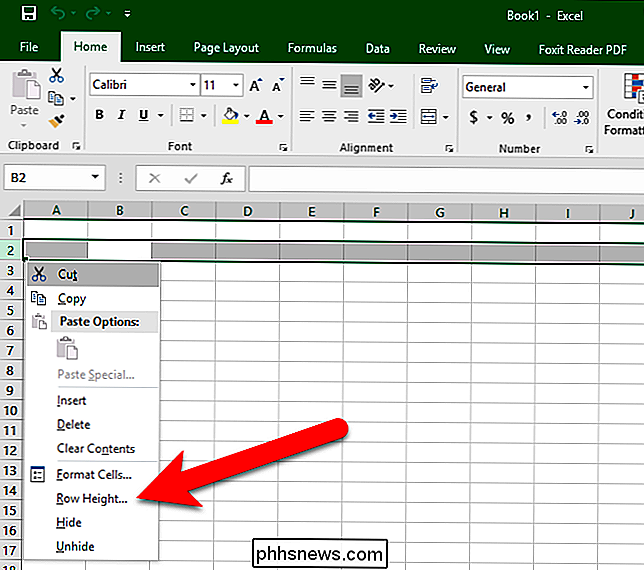
Du kan gjøre det samme med kolonnebredden, bortsett fra at du ville trykke Ctrl + mellomrom for å velge hele kolonnen og deretter trykke "W" for å åpne kolonnebredden dialogboksen.
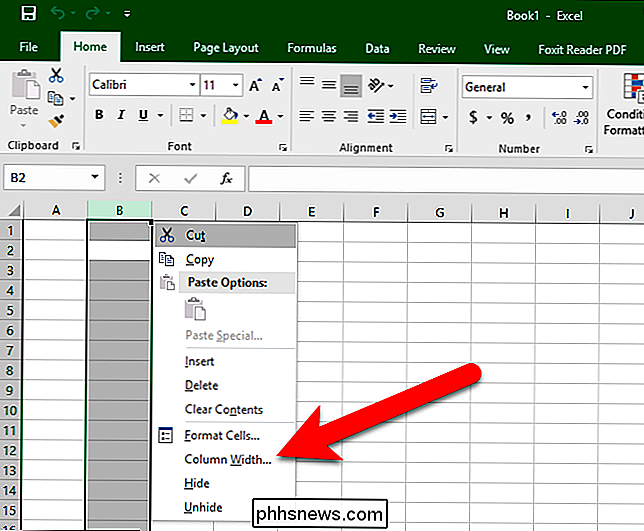
Hvis du liker å bruke tastaturet i stedet for musen, har mange kommandoer på båndet hurtigtaster som er tildelt dem. Du kan vise disse snarveiene i Screentips slik at du enkelt kan lære hva de er og begynner å bruke dem.

Hva er UserEventAgent, og hvorfor kjører det på min Mac?
Du ser gjennom Activity Monitor når du oppdager en prosess du er ukjent med: UserEventAgent. Skulle du være bekymret? Nei: Dette er en sentral del av MacOS. RELATED: Hva er denne prosessen, og hvorfor kjører den på min Mac? Denne artikkelen er en del av vår pågående serie som forklarer ulike prosesser som finnes i Activity Monitor, som kernel_task, hidd, mdsworker, installd, WindowServer, blued, launchd, backup, opendirectoryd, powerd, coreauthd, configd, mdnsresponder, og mange andre.

Slik deaktiverer du lesepanelet i Outlook på Windows og Mac
Som standard, når du velger en e-postmelding i Outlook, åpnes den automatisk i leseruten til høyre. Selv om du ikke faktisk klikker på en e-post, åpnes den første e-posten i den første kontoen automatisk i leseruten. Gjemmer leseruten som kritisk for å beskytte deg mot potensielt skadelig kode i e-postmeldinger.



